23.2 管理工作流程
本节包括使用工作流程管理插件管理供应工作流程的步骤。
23.2.1 连接到工作流程服务器
开始管理工作流程之前,需要连接到工作流程服务器。 如果将用户应用程序驱动程序联结到一个工作流程服务器,则只需指定要使用的驱动程序名称。 如果该驱动程序与多个工作流程服务器关联,则需要选择目标工作流程服务器。
要连接到工作流程服务器,请执行以下操作:
-
在 iManager 中选择 Identity Manager 类别。
-
打开《工作流程管理》职能。
-
单击《工作流程》任务。
iManager 将显示《工作流程》屏幕。
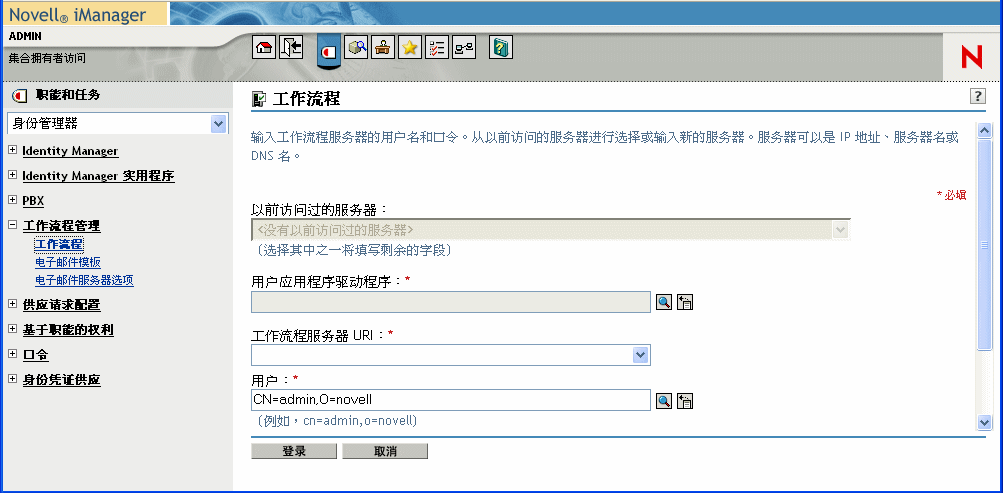
-
如果以前访问过目标工作流程服务器,则可以从《以前访问过的服务器》下拉列表中选择此服务器。
iManager 会填充屏幕中的其余字段。
-
如果尚未访问过工作流程服务器,请在《用户应用程序驱动程序》字段中指定驱动程序名称并单击《确定》。
iManager 会填充屏幕中的其余字段。
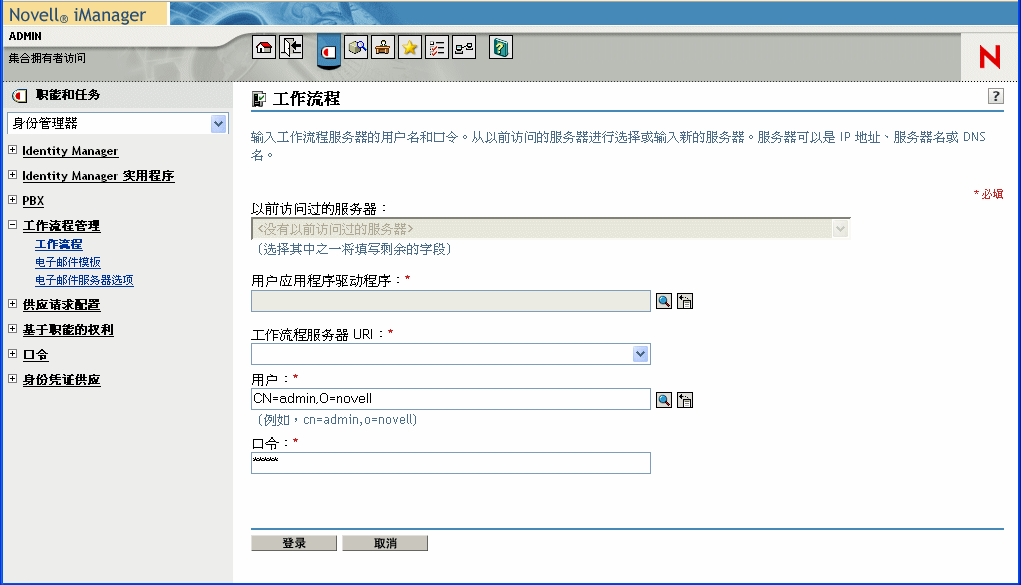
-
如果此驱动程序与多个工作流程服务器关联,请在《工作流程服务器 URI》字段中选择目标服务器。
-
还可以选择替换《用户》字段中的用户名和《口令》字段中的口令。
该用户必须是用户应用程序管理员。 默认情况下,用户名设置为当前登录到 iManager 的用户。 如果该用户不是管理员,则需要更改用户名。 例如,可能希望修改用户以指向 idmsample 测试 OU 的用户应用程序管理员,如下所示:
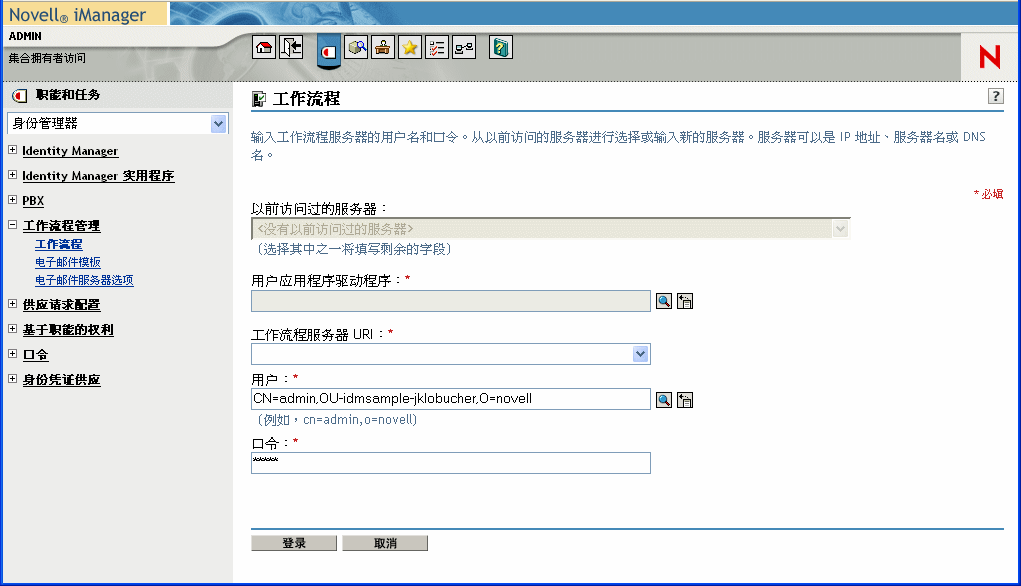
-
单击《登录》。
工作流程管理插件显示一个页面,用于指定一个过滤器以查找工作流程:
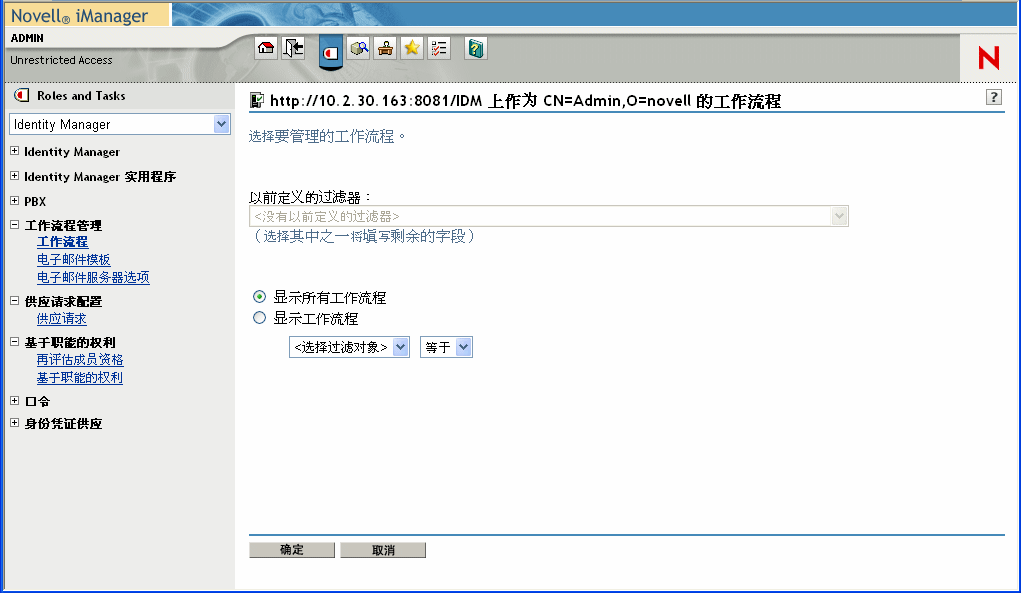
23.2.2 查找与搜索准则匹配的工作流程
如果目标工作流程服务器正在运行大量的工作流程进程,可能需要过滤在 iManager 中看到的工作流程列表。 要进行此操作,可以指定搜索准则。
要指定用于过滤工作流程列表的搜索准则,请执行以下操作:
-
选择《显示工作流程》单项选择按钮。
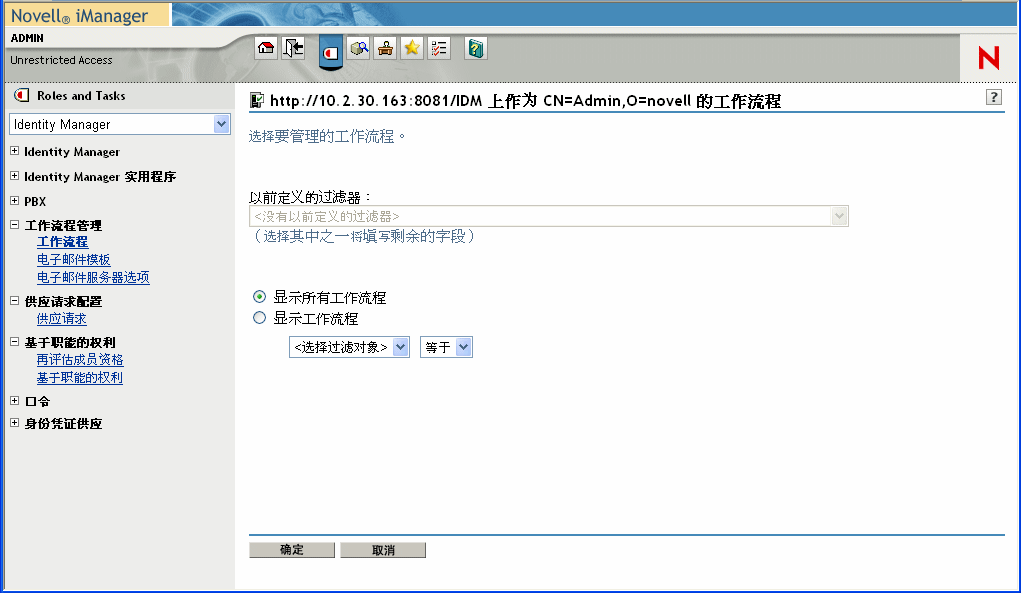
注:默认情况下,已选择《显示所有工作流程》单项选择按钮。 如果要查看服务器上工作流程的完整列表,请不要更改默认设置。
-
选择要为其指定准则的特性。
-
选择运算符:
-
在特性和运算符下面的字段中指定一个值。
对于创建时间,可以使用《日期和时间》控件选择值。 对于发起人和收件人,可以使用《对象历史》或《对象选择器》指定值。 对于所有其它特性,请从下拉列表中选择值。
-
单击《确定》。
iManager 会在《工作流程》面板中显示所选择的工作流程。
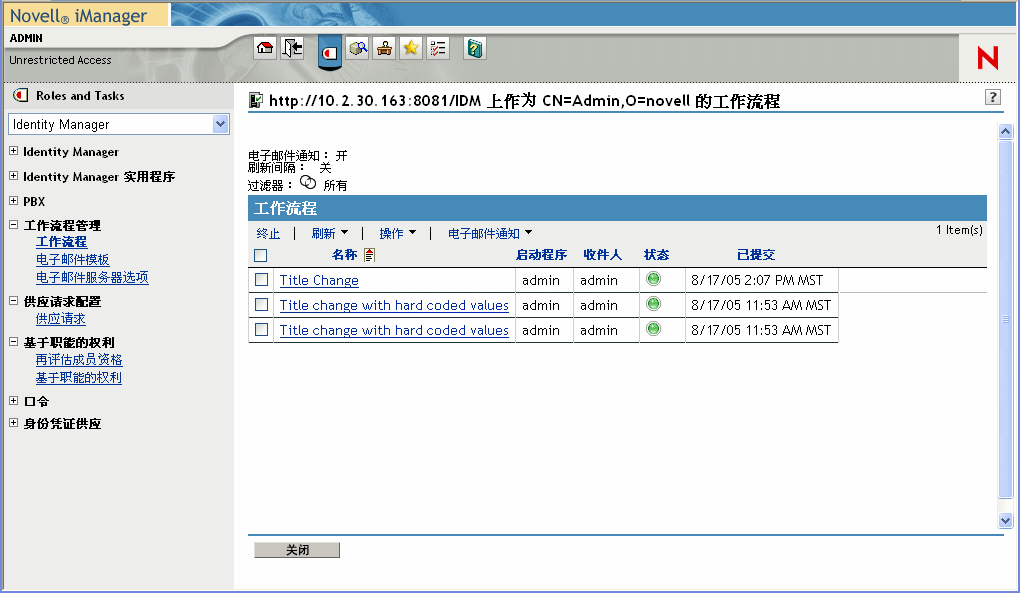
更改目标服务器和过滤器 选择工作流程服务器之后,所选的服务器在 iManager 会话期间始终有效,除非选择了新服务器。 若要选择新的服务器,请单击《操作》命令并从《操作》菜单中选择《选择服务器》。

要指定不同的搜索准则,请在《操作》菜单中选择《定义过滤器》。
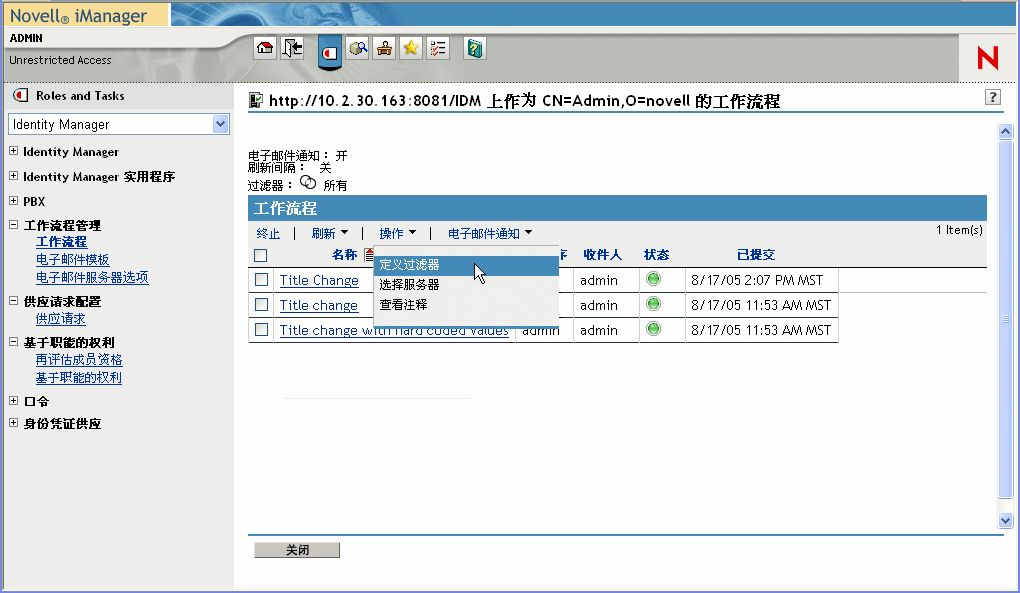
23.2.3 控制活动工作流程的显示
《工作流程》面板列出了与指定的搜索准则匹配的工作流程。 除了过滤此列表外,还可以控制显示。 例如,可以指定刷新列表和按特定列排序列表的频率。
刷新工作流程的列表
工作流程服务器很忙时,活动工作流程的列表可能会频繁地更改。 在这种情况下,需要刷新在服务器上运行的活动工作流程的列表。
要刷新工作流程的列表,请执行以下操作:
-
单击《工作流程》面板中的《刷新》命令。
-
通过从《刷新》菜单中选择以下选项之一,指定要使用的刷新间隔:
-
刷新关闭
-
立刻刷新
-
10 秒
-
30 秒
-
60 秒
-
5 分钟
-
排序工作流程的列表
如果存在大量的请求定义,可能希望按特定列对列表进行排序,例如按《名称》或《说明》列进行排序。
要排序工作流程列表,请执行以下操作:
-
单击排序列的标题。
23.2.4 终止工作流程实例
如果不希望工作流程实例继续处理,可以终止该工作流程。
要终止工作流程进程实例,请执行以下操作:
-
在《工作流程》面板中,单击工作流程名称旁的复选框以选择该工作流程。
-
单击《工作流程》面板中的《终止》命令。
23.2.5 查看有关工作流程实例的细节
在特定服务器上显示一组正在运行的工作流程之后,可以选择工作流程实例以查看有关正在运行的进程的更多细节。
注:如果工作流程实例使用串行处理设计模式,则只将一个活动显示为当前活动,因为在任何时间点只有一个用户可以操作该工作项目。 但是,如果工作流程进行并行处理和分支,则一个工作流程实例可能有多个当前活动。
要查看有关特定工作流程实例的细节,请执行以下操作:
-
在《工作流程》面板中单击工作流程实例的名称。
iManager 会显示《工作流程细节》面板。
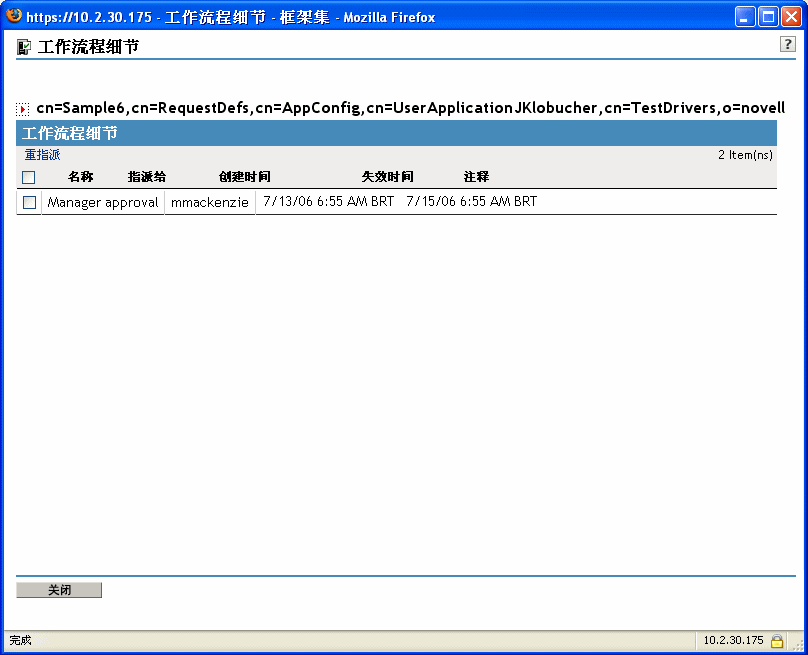
23.2.6 重指派工作流程实例
如果工作流程实例停止,可以将此工作项目重指派给其它用户或组。
要重指派工作流程实例,请执行以下操作:
-
选择与此工作流程关联的当前活动,方法是在《工作流程细节》面板中单击其名称旁的复选框。
-
单击《工作流程细节》面板中的《重指派》命令。
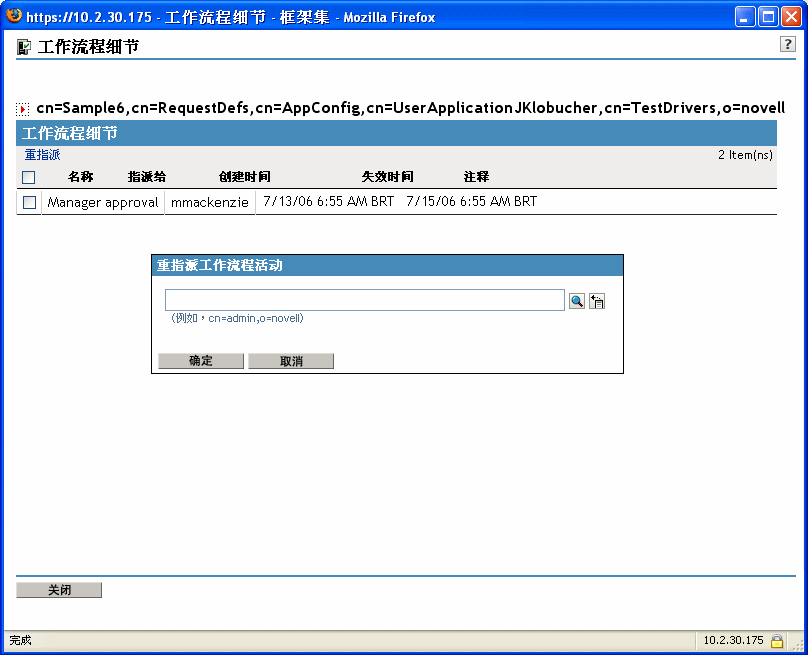
-
选择要为此工作项目重指派的用户或组。